安卓13中引入的主题图标为定制你的设备开辟了新的途径,但你可能已经注意到,并非所有的应用程序都支持它们。如果你的手机中只有一半的图标有你想要的外观,不一致的视觉效果会让你抓狂。
为了让你的主屏幕保持你想要的样子,我们将告诉你如何为你的安卓手机上的每个应用程序创建自定义主题图标。

用Shortcut Maker创建你自己的应用程序图标
如果你已经尝试了所有的标准方法来定制你的安卓应用图标,但你仍然无法让你的所有应用看起来都是正确的,你可以用Shortcut Maker来创建自定义图标。这是一个免费的应用程序,你可以用它来为你手机上的任何应用程序轻松设计新的应用程序图标。事实上,你可以用Shortcut Maker在你的智能手机上创建各种快捷方式。
要使用Shortcut Maker为单个应用程序创建自定义图标,请遵循以下简单步骤:
1. 从Play Store下载并启动Shortcut Maker。
2. 选择 "应用程序 "选项。
3. 找到并选择你想创建自定义图标的应用程序。
4. 选择图标并使用这里的各种选项来创建一个自定义的应用程序图标:
a. 拖动屏幕顶部的滑块来调整图标的大小。
b. 使用 "图标 "选项卡选择默认图标,或使用文本、表情符号或图库中的图像创建一个新图标。
c. 使用风格选项卡,选择一个自定义的图标形状或颜色。
d. 使用 "主题 "选项卡,可以看到基于你当前Android主题的预设图标创意。
5. 创建一个自定义的应用程序图标后,点击右上角的勾选图标。
6. 最后,点击创建快捷方式并选择添加到主屏幕。
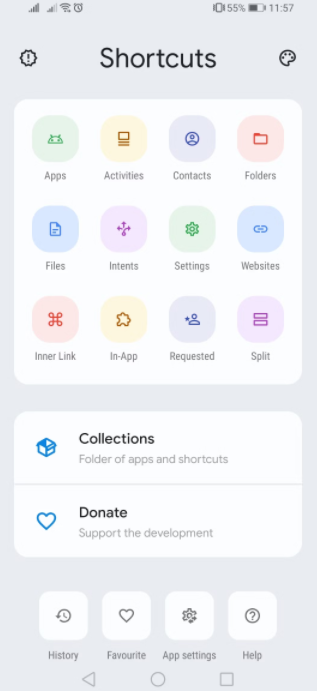
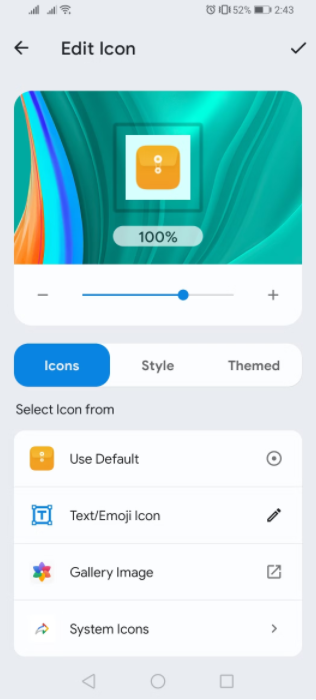
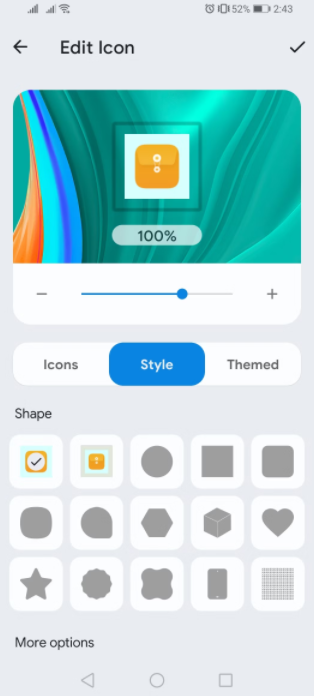
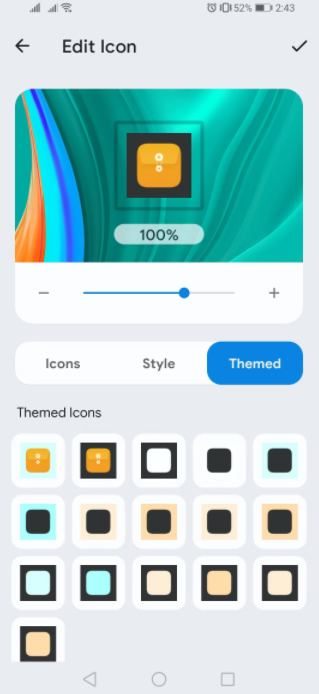
使用自定义快捷方式来取代主屏幕上的应用程序
你可以根据自己的需要在主屏幕上创建任意多的快捷方式,并以你喜欢的方式组织它们。你可能想从主屏幕上删除原来的应用程序图标,用这些快捷方式来代替它们。
如果你不再需要某个快捷方式,只需在主屏幕上按住它的图标就可以删除它。不要担心,这不会删除应用程序,只是删除快捷方式。如果你不小心删除了一个快捷方式,你可以通过快捷方式制作者的历史选项轻松恢复它。

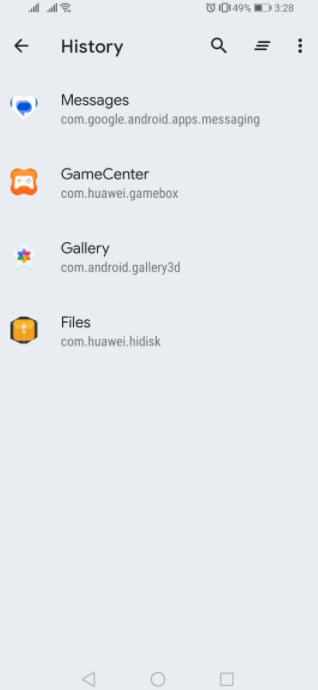
用自定义应用程序图标增强你的风格
个性化你的主屏幕是增强你的移动体验的绝佳方式。因为它是你与设备互动最多的地方,定制主屏幕可以使你使用手机的感觉大不相同。像Shortcut Maker这样的工具为你提供了更多定制主屏幕的方法,使你可以轻松展示你的个人风格。
版权声明:文章仅代表作者观点,版权归原作者所有,欢迎分享本文,转载请保留出处!


